萬盛學電腦網 >> 圖文處理 >> MAYA教程 >> Maya動力學爆炸教程
Maya動力學爆炸教程
首先聲明,此教程來源於GOMON視頻教程
在創建任何一個效果前,我們都應閉上眼睛仔細想下所要的效果到底是怎麼樣形成的,形狀如何,原理如何?然後如何通過MAYA來表現,理清思路後,才能高效的出效果。
先看效果圖:
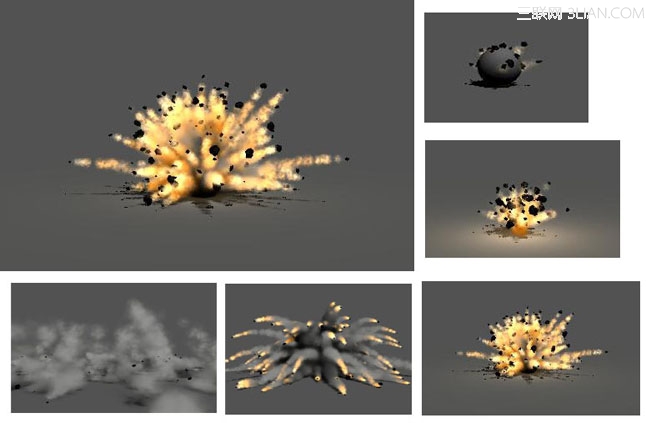
首先、建立場景。一個多邊形球PSPHERE1,一個多邊形平面PPLANE1。還有做為粒子替代的五塊用多邊形球做成的碎石塊
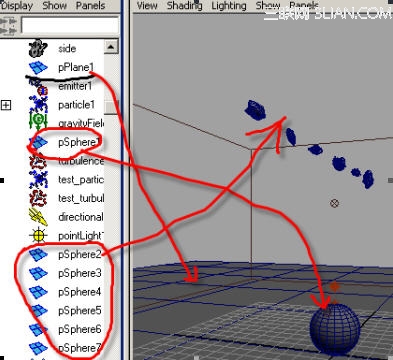
第二、在PSPHERE1的位置建立一個發射器(PARTCLEL>CREATER EMITER)。我們把噴射出粒子1(particle1)用五塊石頭來替代它,方法是先選中五塊碎石塊再選粒子1,然後點擊particle>Instancer(Replacement),這樣由發射器噴出的粒子就變成了碎石塊
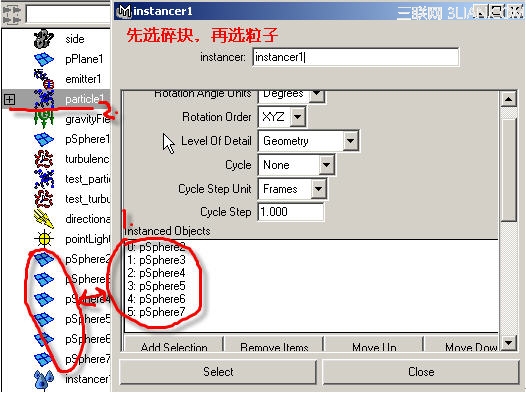
下面的是粒子1的屬性設置圖:
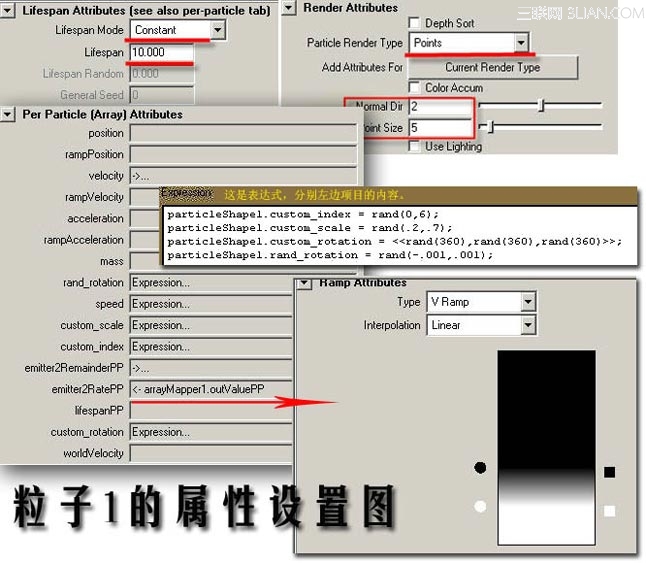
第三、再創建一個粒子。在實際生活中,爆炸出的碎塊後面都帶著煙霧的,因此,選中particle1,點擊菜單particles>Emit From Object。這樣particle1後面就帶上了粒子,下面設置它的屬性,選中test_particle2打開它的屬性面板,進行編輯,使它成為煙霧狀。具體參數如圖:粒子的渲染形狀為Coud(s/w).分別對粒子的半徑,透明度和白熾發光進行了Ramp處理
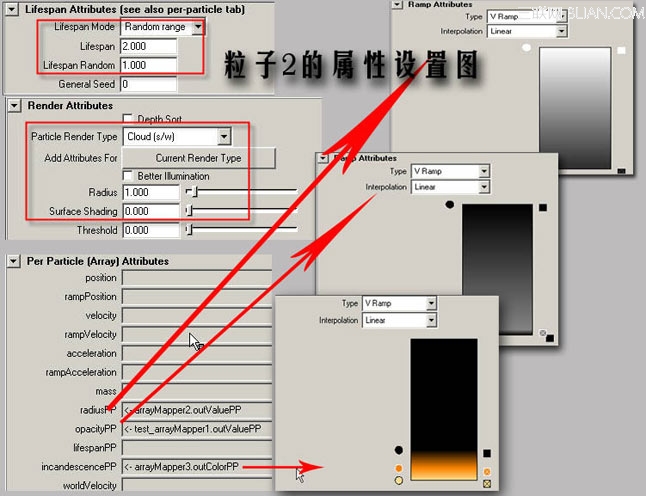
第四、對粒子1和2分別加場進行影響,使其更加符合真實的效果。對Particle1加了擾亂場1,值的注意的是這裡用了體積控制屬性,把對粒子的擾亂控制在在立方體內的范圍內。另加重力場,使粒子最終下落。粒子2(test_particle2),加了擾亂場(test_turbulenceField1),在這個擾亂場的Y軸上給了一表達式來控制它,使它的影響隨著時間的變化而上升。
test_turbulenceField1的表達式:test_turbulenceField1.phaseZ = time

第五、布光。在這裡用到兩個泛光燈(ponintLight1和ponintLight1)和一個平行光(directionalLight1)。兩個泛光燈的參數是基本一樣的,第二燈沒有設置陰影選項。位置如圖,泛光燈1在pSphere1r 頂端,另一個在垂直方向上移些,不要太遠。在燈的強度上加了關鍵幀動畫,參數如圖。目的使其亮度隨著爆炸的而變化。顏色是亮桔黃色。平行光默認參數即可
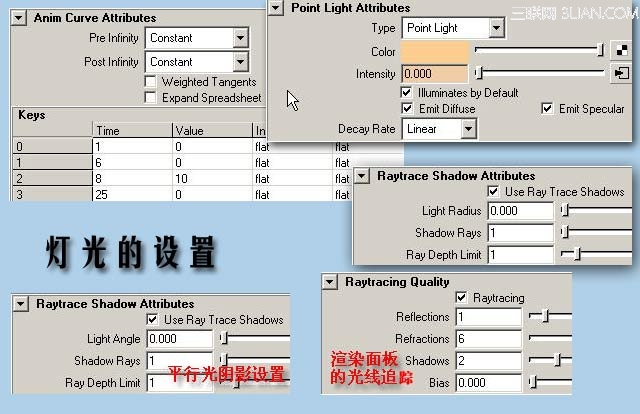
最後,再補充幾點,一是給psphere1加以隱藏的動畫,設置如圖。二是給粒子1(particle1)和平面(pplane1)建立碰撞。打開Dynamics Relationships 選中particle1,然後在右邊選Collsons項,選pPlaneShape1,即可建立碰撞,這樣粒子也就是替代的碎塊會在平面上彈起而不是穿過,參數如圖,說明一下,碰撞在粒子的屬性面板下。建立碰撞還有種方法,就是選中粒子和平面後,點擊particles>make collsons,但不如在粒子關系器中方便,效果一樣。
第三點是碎石塊的做法。做法很多,可以在點模式下調點,也可以用Displacement節點。不過我覺得還是用畫筆(Sculpt polygons Tool)比較快,效果也不錯。調好一個後,其它可以復制,並縮小,進行適當變化,使替代後的碎塊有所區別
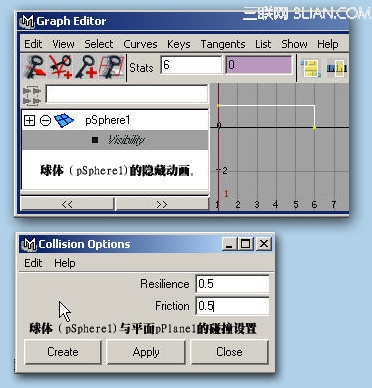
- 上一頁:Maya官方流體教程
- 下一頁:Maya人物毛發教程



